Ինչպե՞ս արագ հաշվել թաքնված աշխատաթերթերի քանակը Excel- ում:
Եթե ունեք մեծ աշխատանքային գրքույկ, որտեղ կան հարյուրավոր աշխատաթերթեր, իսկ որոշ թերթեր թաքնված են: Որոշ հատուկ կարիքներ բավարարելու համար դուք ցանկանում եք իմանալ աշխատանքային գրքում թաքնված աշխատաթերթերի քանակը, ինչպե՞ս կարող եք անել դրանք մեկ առ մեկ հաշվելու փոխարեն: Այժմ ես կներկայացնեմ երկու հնարքներ, որոնք կարող են միանգամից արագ հաշվել թաքնված աշխատանքային թերթերը:
Հաշվեք թաքնված թերթերը VBA- ի հետ
Հաշվեք թաքնված / տեսանելի թերթերը Kutools- ի հետ Excel- ի համար
Deleteնջեք թաքնված թերթերը կամ բոլոր թաքնված թերթերը ցուցադրեք Kutools- ի միջոցով Excel- ի համար
 Հաշվեք թաքնված թերթերը VBA- ի հետ
Հաշվեք թաքնված թերթերը VBA- ի հետ
Ես ներկայացնում եմ VBA կոդ, որը կարող է բացել երկխոսություն `ձեզ ասելու աշխատանքային գրքում թաքնված աշխատաթերթերի քանակը:
1. Մամուլ Alt + F11 ստեղները ՝ Microsoft Visual Basic հավելվածների համար պատուհան.
2: սեղմեք Տեղադրել > Մոդուլներ, և ներքևում տեղադրեք կոդը նորի վրա Մոդուլներ պատուհան.
VBA. Հաշվեք թաքնված թերթերը:
Sub vhCount()
'Updateby20150602
Dim xWs As Worksheet
Dim xCount As Integer
For Each xWs In Application.ActiveWorkbook.Sheets
If xWs.Visible Then xCount = xCount + 1
Next
MsgBox "Visible : " & xCount & vbCrLf & _
"Hidden : " & ActiveWorkbook.Sheets.Count - xCount
End Sub3. Մամուլ F5 Կոդը գործարկելու համար ստեղն է, և դուրս է գալիս երկխոսություն, որը ձեզ կասի թաքնված աշխատաթերթերի քանակը և տեսանելի աշխատաթերթերի քանակը:
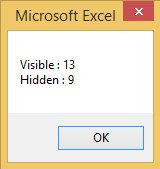
 Հաշվեք թաքնված / տեսանելի թերթերը Kutools- ի հետ Excel- ի համար
Հաշվեք թաքնված / տեսանելի թերթերը Kutools- ի հետ Excel- ի համար
Եթե ծանոթ չեք VBA- ին, կարող եք անվճար տեղադրել Excel- ի համար նախատեսված գործիքներ հաշվելով թերթերի, թաքնված թերթերի և տեսանելի թերթերի քանակը մի հայացքից:
| Excel- ի համար նախատեսված գործիքներ, ավելի քան 300 հարմար գործառույթներ, ավելի հեշտացնում է ձեր գործերը: |
Այն բանից հետո անվճար տեղադրում Excel- ի համար նախատեսված գործիքներ, խնդրում ենք վարվել ինչպես ստորև ՝
1: սեղմեք Կուտոլս > նավարկություն ցուցանակը ցուցադրելու համար: Տեսեք,
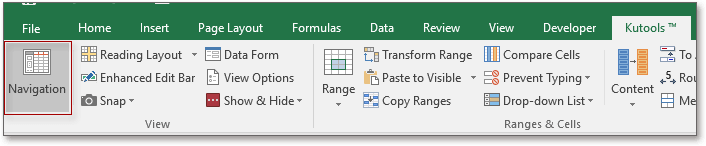
2. Այնուհետեւ կտտացրեք Աշխատանքային տետր և թերթ գրքերը և աշխատանքային թերթերը ցուցակագրելու կոճակը և անցնելու պատուհանի ներքևը ՝ կարող եք գտնել ընդհանուր թերթերի, թաքնված թերթերի և տեսանելի թերթերի քանակը:

Ձեր պատասխանը ուղարկված չէ: Եթե այլևս Ձեզ անհրաժեշտ չէ Նավիգացիոն պատուհանը, կտտացրեք Կուտոլս > նավարկություն կրկին դա թաքցնելու համար:
 Deleteնջեք թաքնված թերթերը կամ բոլոր թաքնված թերթերը հանեք Excel- ի համար Kutools- ով
Deleteնջեք թաքնված թերթերը կամ բոլոր թաքնված թերթերը հանեք Excel- ի համար Kutools- ով
հետ Excel- ի համար նախատեսված գործիքներ, Դուք նաև կարող եք մեկ հպումով հեռացնել բոլոր թաքնված թերթերը:
1. Եթե ցանկանում եք ցուցադրել բոլոր թաքնված թերթերը, պարզապես կտտացրեք Կուտոլս > Showուցադրել և թաքցնել > Թաքցնել բոլոր թաքնված թերթերը.
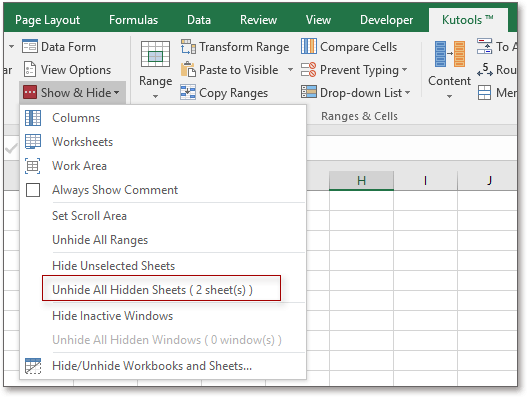
2. Եթե ցանկանում եք ջնջել բոլոր թաքնված թերթերը, պարզապես կտտացրեք ձեռնարկություն > Աշխատանքային թերթիկ > Deleteնջել բոլոր թաքնված թերթերը, Տեսեք,
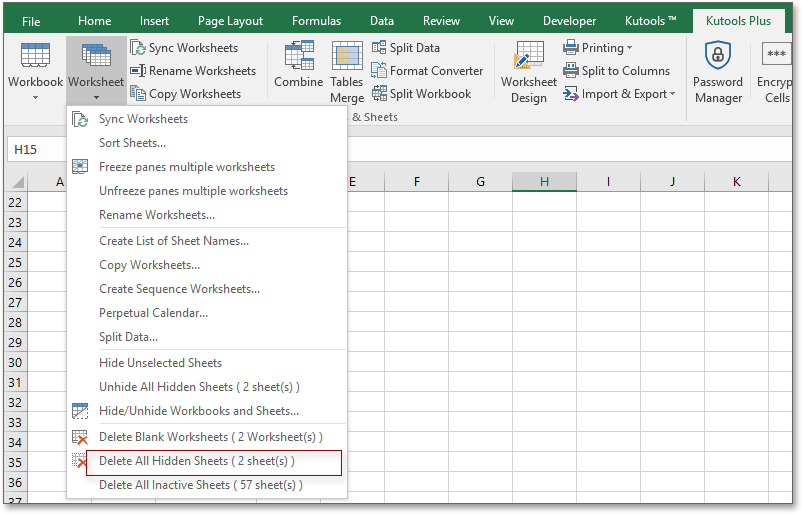
Գրասենյակի արտադրողականության լավագույն գործիքները
Լրացրեք ձեր Excel-ի հմտությունները Kutools-ի հետ Excel-ի համար և փորձեք արդյունավետությունը, ինչպես երբեք: Kutools-ը Excel-ի համար առաջարկում է ավելի քան 300 առաջադեմ առանձնահատկություններ՝ արտադրողականությունը բարձրացնելու և ժամանակ խնայելու համար: Սեղմեք այստեղ՝ Ձեզ ամենաշատ անհրաժեշտ հատկանիշը ստանալու համար...

Office Tab- ը Tabbed ինտերֆեյսը բերում է Office, և ձեր աշխատանքը շատ ավելի դյուրին դարձրեք
- Միացնել ներդիրներով խմբագրումը և ընթերցումը Word, Excel, PowerPoint- ով, Հրատարակիչ, Access, Visio և Project:
- Բացեք և ստեղծեք բազմաթիվ փաստաթղթեր նույն պատուհանի նոր ներդիրներում, այլ ոչ թե նոր պատուհաններում:
- Բարձրացնում է ձեր արտադրողականությունը 50%-ով և նվազեցնում մկնիկի հարյուրավոր սեղմումները ձեզ համար ամեն օր:
